华为手机怎么连接电脑,小编教你华为手机怎么连接电脑
- 分类:Win7 教程 回答于: 2018年02月03日 16:00:39
现在也越来越多的人在使用华为手机,因为它确实挺好用的,不过也有用户会遇到一点小问题,比如说连接不上电脑了,其实究其原因是因为没有真正掌握连接电脑的方法,为此,小编就给华为的用户分享华为手机连接电脑的操作方法了。
在使用手机和电脑的过程中,有时用户需要手机连接电脑,比如传输影音文件、下载应用程序等操作,但是在连接电脑后,却没有反应,这是怎么回事呢?可能是操作不正确吧,下面,小编就给华为的盆友带来了华为手机连接电脑的方法了。
华为手机怎么连接电脑
下载如豌豆荚、360手机助手
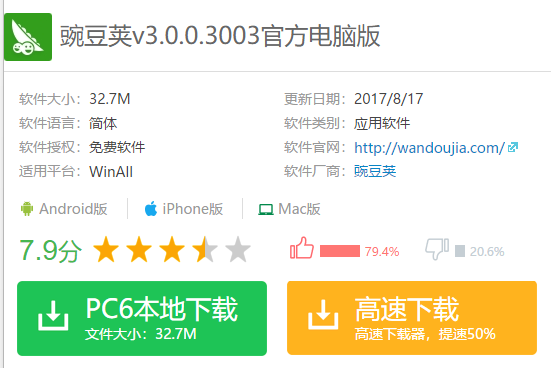
华为图-1
通过USB数据线连接电脑,电脑会自动下载安装驱动。
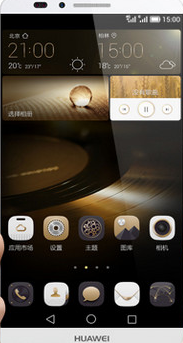
华为图-2
选择手机【设置】
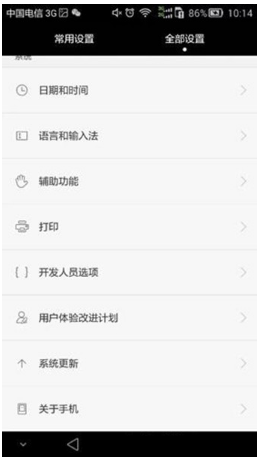
华为手机图-3
点击【关于手机】,找到【版本号】,点击5到7下
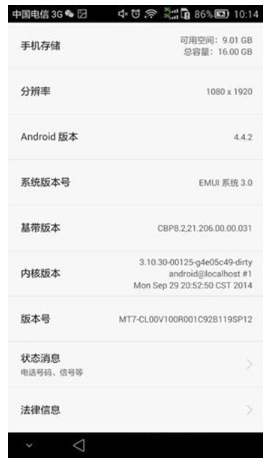
华为图-4
一直到屏幕出现【您现在处于开发者模式】就表示成功了
再次返回【设置】页面,找到【开发者选项】
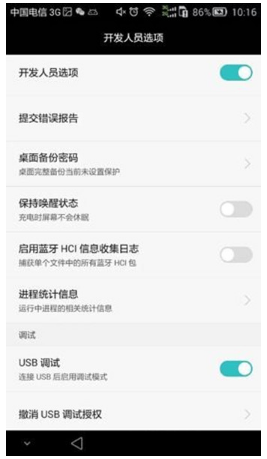
华为手机图-5
进入【开发者选择】,选择【USB调试】
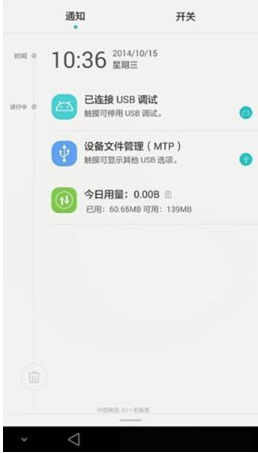
华为手机图-6
这样手机就连接上电脑了。
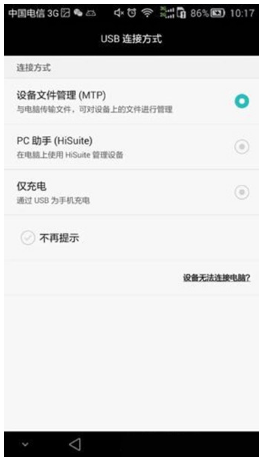
华为手机图-7
以上就是为手机连接电脑的操作方法了。
 有用
26
有用
26


 小白系统
小白系统


 1000
1000 1000
1000 1000
1000 1000
1000 1000
1000 1000
1000 1000
1000 1000
1000 1000
1000 1000
1000猜您喜欢
- win1032快速装机版推荐2017/08/02
- 如何重装系统win72023/02/10
- 电脑重装系统win7步骤2023/02/06
- 雨林木风系统w7推荐2017/07/29
- 新购买的安装win7后重启不能进系统怎..2021/03/17
- 大白菜win7怎么下载2022/08/21
相关推荐
- 显卡风扇,小编教你怎么调节显卡风扇转..2018/06/26
- win7小白一键重装系统官方2022/11/27
- win7操作系统的功能重装步骤是什么..2022/12/18
- 电脑显示器黑屏,小编教你如何解决电脑..2017/12/01
- 教大家电脑重装系统win7下载安装..2021/05/25
- 教你win7怎么系统还原2022/09/15

















